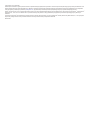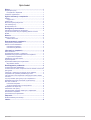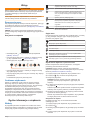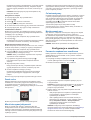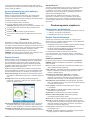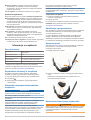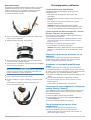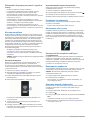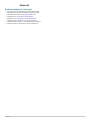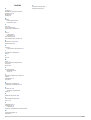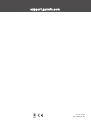VÍVOFIT
®
4
Podręcznik użytkownika

© 2017 Garmin Ltd. lub jej oddziały
Wszelkie prawa zastrzeżone. Zgodnie z prawami autorskimi, kopiowanie niniejszego podręcznika użytkownika w całości lub częściowo bez pisemnej zgody firmy Garmin jest zabronione. Firma
Garmin zastrzega sobie prawo do wprowadzenia zmian, ulepszeń do produktów lub ich zawartości niniejszego podręcznika użytkownika bez konieczności powiadamiania o tym jakiejkolwiek
osoby lub organizacji. Odwiedź stronę internetową www.garmin.com, aby pobrać bieżące aktualizacje i informacje uzupełniające dotyczące użytkowania niniejszego produktu.
Garmin
®
, logo Garmin oraz vívofit
®
są znakami towarowymi firmy Garmin Ltd. lub jej oddziałów zarejestrowanych w Stanach Zjednoczonych i innych krajach. Garmin Connect
™
, Garmin Express
™
,
Garmin Move IQ
™
, Toe-to-Toe
™
oraz USB ANT Stick
™
są znakami towarowymi firmy Garmin Ltd. lub jej oddziałów. Wykorzystywanie tych znaków bez wyraźnej zgody firmy Garmin jest
zabronione.
American Heart Association
®
jest zarejestrowanym znakiem towarowym American Heart Association, Inc. Znak i logo Bluetooth
®
stanowią własność firmy Bluetooth SIG, Inc., a ich użycie przez
firmę Garmin podlega warunkom licencji. Pozostałe znaki towarowe i nazwy handlowe należą do odpowiednich właścicieli.
M/N: A03304

Spis treści
Wstęp............................................................................... 1
Rozpoczęcie pracy..................................................................... 1
Korzystanie z urządzenia....................................................... 1
Codzienne użytkowanie.............................................................. 1
Ogólne informacje o urządzeniu................................... 1
Widżety....................................................................................... 1
Opcje menu............................................................................1
Pasek ruchu................................................................................ 2
Minut intensywnej aktywności.....................................................2
Cel automatyczny....................................................................... 2
Monitorowanie snu......................................................................2
Konfiguracja w smartfonie............................................ 2
Parowanie urządzenia ze smartfonem....................................... 2
Synchronizowanie danych z aplikacją Garmin Connect
Mobile......................................................................................... 3
Historia............................................................................ 3
Garmin Connect..........................................................................3
Garmin Move IQ™................................................................. 3
Dostosowywanie urządzenia......................................... 3
Korzystanie z podświetlenia....................................................... 3
Garmin ConnectUstawienia........................................................ 3
Ustawienia urządzenia........................................................... 3
Ustawienia użytkownika......................................................... 4
Informacje o urządzeniu................................................ 4
Dane techniczne......................................................................... 4
Wyświetlanie informacji o urządzeniu......................................... 4
Wskazówki dotyczące bezpieczeństwa urządzenia................... 4
Czyszczenie urządzenia........................................................ 4
Aktualizacja oprogramowania..................................................... 4
Wymiana opaski......................................................................... 4
Wymienianie baterii przez użytkownika...................................... 4
Wymienianie baterii................................................................5
Rozwiązywanie problemów........................................... 5
Liczba kroków jest niedokładna.................................................. 5
Liczba kroków na moim urządzeniu i koncie Garmin Connect nie
jest zgodna................................................................................. 5
Informacje o pokonanym dystansie nie są dokładne.................. 5
Urządzenie nie wyświetla prawidłowego czasu.......................... 5
Jak sparować nowe urządzenie z istniejącym kontem Garmin
Connect?.................................................................................... 5
Czy mój smartfon jest zgodny z tym urządzeniem?................... 5
Wskazówki dotyczące parowania i synchronizacji......................6
Nie mam smartfona.................................................................... 6
Parowanie komputera............................................................ 6
Synchronizowanie danych z komputerem............................. 6
Urządzenie nie włącza się.......................................................... 6
Animowane cele i passy............................................................. 6
Parowanie kilku urządzeń mobilnych z urządzeniem................. 6
Resetowanie urządzenia............................................................ 6
Usuwanie danych użytkownika................................................... 6
Załącznik......................................................................... 7
Źródła dodatkowych informacji................................................... 7
Indeks.............................................................................. 8
Spis treści i


Wstęp
OSTRZEŻENIE
Należy zapoznać się z zamieszczonym w opakowaniu produktu
przewodnikiem Ważne informacje dotyczące bezpieczeństwa
i produktu zawierającym ostrzeżenia i wiele istotnych
wskazówek.
Przed rozpoczęciem lub wprowadzeniem zmian w programie
ćwiczeń należy zawsze skonsultować się z lekarzem.
Rozpoczęcie pracy
Aby w pełni wykorzystać funkcje monitora aktywności, sparuj go
ze smartfonem i dokończ proces konfiguracji z poziomu
darmowego konta Garmin Connect
™
(Konfiguracja w smartfonie,
strona 2).
UWAGA: Do momentu sparowania urządzenia i ukończenia
procesu konfiguracji dostępne będą wyłącznie jego ograniczone
funkcje.
Korzystanie z urządzenia
• Naciskaj przycisk
À
, aby przewinąć funkcje urządzenia
(Widżety, strona 1).
• Przytrzymaj przycisk przez 1 sekundę, a następnie zwolnij
go, aby wyświetlić menu (Opcje menu, strona 1).
• Naciśnij przycisk, aby przewijać opcje menu.
• Przytrzymaj przycisk przez 1 sekundę, a następnie zwolnij,
aby wybrać opcje w menu.
• Przytrzymaj przycisk przez mniej niż 1 sekundę, aby włączyć
podświetlenie.
Podświetlenie wyłącza się automatycznie.
Codzienne użytkowanie
Spraw, by urządzenie vívofit 4 stało się częścią Twojego
aktywnego stylu życia, dlatego noś je codziennie i często
synchronizuj dane z kontem Garmin Connect. Synchronizacja
umożliwia analizę danych dotyczących kroków i snu,
przeglądanie podsumowań oraz otrzymywanie informacji
związanych z aktywnościami. Konto Garmin Connect może
również służyć do brania udziału w wyzwaniach i rywalizacji ze
znajomymi. Pozwala także dostosować ustawienia urządzenia,
np. tarcze zegarka, widoczne ekrany, częstotliwość
automatycznych synchronizacji i wiele innych.
Ogólne informacje o urządzeniu
Widżety
W przypadku parowania urządzenia ze smartfonem można
dostosować widżety wyświetlane w urządzeniu oraz ich układ.
Przytrzymaj przycisk urządzenia, aby przewijać widżety.
Bieżąca data. Podczas synchronizacji ze smartfonem
urządzenie aktualizuje również czas i datę.
Łączna liczba kroków wykonanych w ciągu dnia.
Liczba kroków pozostała do osiągnięcia dziennego celu
kroków. Jeśli korzystasz z funkcji automatycznego
celu, na początku każdego dnia urządzenie określa
nowy cel.
Dystans pokonany bieżącego dnia.
Łączna liczba spalonych kalorii bieżącego dnia, w tym
kalorii spalonych podczas aktywności i odpoczynku.
Całkowita liczba minut intensywnej aktywności
z tygodnia.
Prognoza pogody dla danego dnia.
beat yesterday Własny tekst. Tekst można edytować w aplikacji
Garmin Connect Mobile.
Opcje menu
Przytrzymaj przycisk urządzenia, aby wyświetlić menu, i naciśnij
go, aby przewijać dostępne opcje. Przytrzymaj przycisk
ponownie, aby wybrać opcję.
Synchronizuje dane z kontem Garmin Connect.
Rozpoczyna pomiar aktywności.
Wyświetla opcje minutnika zadań.
Uruchamia stoper.
Lokalizuje smartfon.
Rozpoczyna wyzwanie Toe-to-Toe
™
z innym użytkownikiem
posiadającym zgodne urządzenie.
Wyświetla informacje o urządzeniu oraz informacje prawne.
Powoduje wyjście z menu i powrót do poprzedniego widżetu.
Rejestrowanie aktywności z pomiarem czasu
Możesz zarejestrować mierzoną aktywność, a następnie
przesłać ją do konta Garmin Connect.
PORADA: Możesz również automatycznie rejestrować
aktywności związane z chodem lub biegiem za pomocą funkcji
Move IQ (Ustawienia urządzenia, strona 3).
1
Przytrzymaj przycisk urządzenia, aby wyświetlić menu.
2
Przytrzymaj , aby uruchomić stoper aktywności.
3
Rozpocznij aktywność.
PORADA: Możesz nacisnąć przycisk urządzenia, aby
przewijać dane dotyczące aktywności, gdy stoper jest
włączony.
4
Po zakończeniu aktywności przytrzymaj przycisk urządzenia,
aż pojawi się .
Zostanie wyświetlone podsumowanie. Urządzenie wyświetla
całkowity czas i dystans pokonany w trakcie aktywności.
5
Naciśnij przycisk urządzenia, aby wyłączyć podsumowanie
i powrócić do ekranu głównego.
Możesz zsynchronizować swoje urządzenie, aby wyświetlać
szczegóły aktywności na koncie Garmin Connect.
Korzystanie ze stopera
Urządzenia można użyć do uruchomienia minutnika
odliczającego czas.
1
Przytrzymaj przycisk urządzenia, aby wyświetlić menu.
2
Przytrzymaj .
3
Naciśnij przycisk urządzenia, aby przewijać opcje minutnika
zadań.
4
Przytrzymaj przycisk urządzenia, aby wybrać i uruchomić
minutnik.
Wstęp 1

Urządzenie wyemituje sygnał dźwiękowy, a minutnik zacznie
odliczać. Kiedy pozostaną 3 sekundy, urządzenie będzie
emitować sygnały dźwiękowe do momentu, aż skończy się
czas.
PORADA: Można przytrzymać przycisk urządzenia, aby
zatrzymać minutnik.
Korzystanie ze stopera
1
Przytrzymaj przycisk, aby wyświetlić menu.
2
Przytrzymaj .
3
Naciśnij , aby uruchomić czasomierz.
4
Przytrzymaj , aby zatrzymać czasomierz.
5
W razie konieczności naciśnij , aby zresetować czasomierz.
6
Przytrzymaj przycisk, aby wyjść z funkcji czasomierza.
Lokalizowanie smartfonu
Możesz użyć tej funkcji, aby zlokalizować zgubiony smartfon
sparowany za pomocą technologii bezprzewodowej Bluetooth
®
i znajdujący się w jej zasięgu.
1
Przytrzymaj przycisk urządzenia, aby wyświetlić menu.
2
Przytrzymaj .
Urządzenievívofit 4 zacznie wyszukiwać sparowany smartfon,
a w smartfonie zostanie uruchomiony alert dźwiękowy.
Rozpoczynanie wyzwania Toe-to-Toe
Możesz rozpocząć 2-minutowe wyzwanie Toe-to-Toe, w którym
możecie wziąć udział Ty i znajomy ze zgodnym urządzeniem.
1
Przytrzymaj przycisk urządzenia, aby wyświetlić menu.
2
Przytrzymaj , aby rzucić wyzwanie innemu użytkownikowi
znajdującemu się w zasięgu (3 metry).
UWAGA: Każdy z uczestników wyzwania musi rozpocząć
wyzwanie w swoim urządzeniu.
3
Po pojawieniu się gracza naciśnij i przytrzymaj .
Przed włączeniem się minutnika urządzenie odlicza 3
sekundy.
4
Wykonuj kroki przez 2 minuty.
Kiedy pozostaną 3 sekundy, urządzenie będzie emitować
sygnały dźwiękowe do momentu, aż skończy się czas.
5
Umieść urządzenie w zasięgu (3 metry).
Urządzenia wyświetlają kroki wykonane przez każdego
gracza oraz pokazują, kto zajął pierwsze, a kto drugie
miejsce.
Gracze mogą rozpocząć kolejne wyzwanie lub wyjść z menu.
Pasek ruchu
Dłuższe siedzenie może spowodować niepożądane zmiany
metaboliczne. Pasek ruchu przypomina o aktywności fizycznej.
Po godzinie bezczynności pojawia się pasek ruchu
À
.
Dodatkowe segmenty
Á
pojawiają się po każdych 15 minutach
bezczynności.
Możesz wyzerować pasek ruchu, robiąc krótki spacer.
Minut intensywnej aktywności
Mając na uwadze stan zdrowia, organizacje takie jak
amerykańskie Centers for Disease Control and Prevention,
American Heart Association
®
i Światowa Organizacja Zdrowia
zalecają 150 minut umiarkowanie intensywnej aktywności (np.
szybkiego spaceru).
Urządzenie monitoruje intensywność aktywności oraz czas jej
wykonywania. Możesz pracować nad realizacją tygodniowego
celu liczby minut intensywnej aktywności, spacerując szybko
przez co najmniej 10 minut.
Cel automatyczny
Urządzenie automatycznie tworzy dzienny cel kroków w oparciu
o poziom poprzedniej aktywności. Gdy poruszasz się w ciągu
dnia, urządzenie odlicza kroki, które pozostały do osiągnięcia
dziennego celu. Kiedy osiągniesz cel kroków, urządzenie
wyświetli komunikat , a następnie zacznie zliczać kroki
wykraczające poza dzienny cel.
Jeśli nie zdecydujesz się na korzystanie z funkcji
automatycznego celu, możesz ustawić własny cel kroków za
pomocą konta Garmin Connect.
Monitorowanie snu
Gdy zaśniesz, urządzenie automatycznie wykryje sen i będzie
monitorować Twój ruch podczas typowych godzin snu.
W ustawieniach użytkownika na koncie Garmin Connect można
podać swoje typowe godziny snu. Statystyki snu obejmują
łączną liczbę przespanych godzin, fazy snu i ruch podczas snu.
Statystyki dotyczące snu możesz sprawdzić na swoim koncie
Garmin Connect.
UWAGA: Drzemki nie są dodawane do statystyk snu.
Konfiguracja w smartfonie
Parowanie urządzenia ze smartfonem
Należy sparować urządzenie vívofit 4 bezpośrednio z poziomu
aplikacji Garmin Connect Mobile, a nie z poziomu ustawień
Bluetooth smartfona.
1
Korzystając ze sklepu z aplikacjami na smartfonie, zainstaluj
i otwórz aplikację Garmin Connect Mobile .
2
Naciśnij przycisk urządzenia
À
, aby je włączyć.
Przy pierwszym włączeniu urządzenia przełączy się ono
w tryb parowania.
PORADA: Przytrzymaj przycisk urządzenia, aby przejść do
menu, a następnie przytrzymaj przycisk , aby ręcznie
przejść do trybu parowania.
3
Wybierz jedną z opcji, aby dodać urządzenie do konta
Garmin Connect:
• Jeśli parujesz pierwsze urządzenie z aplikacją Garmin
Connect Mobile, postępuj zgodnie z instrukcjami
wyświetlanymi na ekranie.
• Jeśli z aplikacją Garmin Connect Mobile zostało już
sparowane inne urządzenie, w menu ustawień wybierz
kolejno Urządzenia Garmin > Dodaj urządzenie,
a następnie postępuj zgodnie z instrukcjami
wyświetlanymi na ekranie.
UWAGA: Konfiguracja może obejmować aktualizację
oprogramowania, która może zająć kilka minut (Aktualizacja
oprogramowania, strona 4). Umieść urządzenie blisko
smartfonu do czasu ukończenia konfiguracji.
2 Konfiguracja w smartfonie

Po ukończeniu konfiguracji urządzenie będzie stale śledzić
Twoją aktywność. Często synchronizuj urządzenie, aby śledzić
swoje postępy w aplikacji.
Synchronizowanie danych z aplikacją
Garmin Connect Mobile
Należy ręcznie zsynchronizować dane, aby śledzić swoje
postępy w aplikacji Garmin Connect Mobile. Urządzenie
automatycznie przeprowadza okresową synchronizację danych
z aplikacją Garmin Connect Mobile.
1
Umieść urządzenie blisko smartfonu.
2
Uruchom aplikację Garmin Connect Mobile.
PORADA: Aplikacja może być uruchomiona lub działać w tle.
3
Przytrzymaj przycisk urządzenia, aby wyświetlić menu.
4
Przytrzymaj .
5
Zaczekaj, aż dane zostaną zsynchronizowane.
6
Swoje dane możesz przejrzeć w aplikacji Garmin Connect
Mobile.
Historia
Urządzenie monitoruje dzienną liczbę kroków, statystyki
dotyczące snu, a także mierzone aktywności fitness. Historię
tych danych można przesłać do swojego konta Garmin Connect.
Urządzenie przechowuje dane o aktywności przez maksymalnie
4 tygodnie. Gdy pamięć się zapełni, urządzenie usuwa
najstarsze pliki, aby zwolnić miejsce na nowe dane.
PORADA: Synchronizuj dane regularnie, aby ograniczyć czas
niezbędny do przeprowadzenia synchronizacji.
Garmin Connect
Możesz połączyć się ze znajomymi za pomocą konta Garmin
Connect. Garmin Connect umożliwia śledzenie, analizowanie
oraz udostępnianie informacji na temat swojej aktywności,
stanowiąc źródło wzajemnej motywacji. Rejestruj wszystkie
przypadki swojej aktywności, takie jak biegi, spacery, piesze
wędrówki i wiele innych aktywności.
Możesz utworzyć bezpłatne konto Garmin Connect podczas
parowania urządzenia z telefonem za pomocą aplikacji Garmin
Connect Mobile lub zrobić to w serwisie connect.garmin.com.
Śledź swoje postępy: Możesz śledzić dzienną liczbę kroków,
przystąpić do rywalizacji ze znajomymi i realizować założone
cele.
Analizuj dane: Można wyświetlić bardziej szczegółowe
informacje o aktywności, takie jak czas, dystans, spalone
kalorie czy własne raporty.
Udostępniaj aktywności: Możesz połączyć się ze znajomymi,
aby śledzić wzajemnie swoje aktywności oraz publikować
łącza do swoich aktywności w serwisach społecznościowych.
Zarządzaj ustawieniami: Możesz dostosowywać ustawienia
urządzenia i użytkownika za pomocą konta Garmin Connect.
Garmin Move IQ
™
Jeśli ruchy odpowiadają znanym wzorcom ćwiczenia, funkcja
Move IQ automatycznie zidentyfikuje rodzaj wydarzenia
i wyświetli je na osi czasu. Wydarzenia Move IQ pokazują typ
aktywności i czas jej trwania, ale nie pojawiają się na liście
aktywności lub w aktualnościach.
Funkcja Move IQ umożliwia automatyczne rozpoczęcie
aktywności z pomiarem czasu w przypadku chodu i biegu,
wykorzystując progi czasowe określone w aplikacji Garmin
Connect Mobile. Aktywności te pojawią się na liście Twoich
aktywności.
Dostosowywanie urządzenia
Korzystanie z podświetlenia
W dowolnym momencie przytrzymaj przycisk przez mniej niż
1 sekundę, aby włączyć podświetlenie.
Podświetlenie wyłącza się automatycznie.
Garmin ConnectUstawienia
Ustawienia urządzenia możesz zmienić ze swojego konta
Garmin Connect, używając aplikacji Garmin Connect Mobile lub
strony internetowej Garmin Connect.
• W aplikacji Garmin Connect Mobile wybierz obrazek swojego
urządzenia i wybierz Ustawienia urządzenia.
• Na stronie internetowej Garmin Connect z poziomu widżetu
urządzeń wybierz Ustawienia urządzenia.
Po dostosowaniu ustawień zamknij stronę ustawień
i zsynchronizuj dane, aby zastosować zmiany w urządzeniu
(Synchronizowanie danych z aplikacją Garmin Connect Mobile,
strona 3).
Ustawienia urządzenia
Na koncie Garmin Connect wybierz Ustawienia urządzenia.
UWAGA: Niektóre ustawienia są wyświetlane w podkategorii
menu ustawień.
Alarm: Pozwala na ustawianie czasu włączenia budzika oraz
jego częstotliwości dla urządzenia.
Sygn. alarmowe: Umożliwia włączanie i wyłączanie dźwięków
alertów. Urządzenie wyemituje sygnał dźwiękowy, jeśli
włączono dźwięki alertów.
Automatyczne rozpoczęcie aktywności: Umożliwia
automatyczne tworzenie i zapisywanie w urządzeniu
aktywności z pomiarem czasu za pomocą funkcji Move IQ.
Można określić minimalny czas dla biegania i chodzenia.
Automatyczna synchronizacja: Pozwala określić, jak często
dane z urządzenia mają być automatycznie synchronizowane
z kontem Garmin Connect.
Kolor motywu: Umożliwia dostosowanie koloru motywu
w urządzeniu.
Własny widżet: Umożliwia wpisanie własnej wiadomości
wyświetlanej w pętli widżetów.
Format daty: Pozwala ustawić format dnia i miesiąca.
Ostatnio wyświetlony widżet: Zamiast domyślnego
wyświetlany będzie bieżący widżet.
Alert ruchu: Umożliwia włączanie i wyłączanie paska ruchu.
Move IQ: Umożliwia włączanie i wyłączanie zdarzeń Move IQ.
Funkcja Move IQ automatycznie wykrywa wzorce aktywności,
takiej jak chodzenie, bieg, jazda na rowerze, pływanie lub
ćwiczenie na maszynie eliptycznej.
Format czasu: Ustawianie 12- lub 24-godzinnego formatu
wyświetlania czasu.
Jednostki: Umożliwia ustawienie urządzenia, aby pokazywało
przebyty dystans w milach lub kilometrach.
Historia 3

Widoczne widżety: Umożliwia dostosowanie widżetów
wyświetlanych w urządzeniu w trakcie normalnego
użytkowania i mierzonych aktywności. Kolejność widżetów
w pętli można zmienić.
Tarcza zegarka: Umożliwia dostosowanie tarczy zegarka.
Ustawienia użytkownika
Na koncie Garmin Connect wybierz Ustawienia użytkownika.
Własna długość kroku: Bardziej precyzyjne obliczanie przez
urządzenie przebytego dystansu dzięki niestandardowemu
ustawieniu długości kroku. Możesz podać znany dystans
i liczbę kroków do jego pokonania, a serwis Garmin Connect
obliczy długość kroku.
Kroki dziennie: Umożliwia określenie dziennego celu kroków.
Możesz wybrać opcję Cel automatyczny, aby urządzenie
samo ustalało cel kroków.
Dane osobowe: Umożliwia wprowadzenie informacji
osobistych, takich jak data urodzenia, płeć, wzrost i waga.
Urządzenie wykorzystuje te informacje w celu zwiększenia
dokładności śledzenia aktywności.
Sen: Umożliwia określenie typowych godzin snu.
Intensywnych minut w tygodniu: Pozwala określić tygodniowy
cel dotyczący liczby minut intensywnej aktywności.
Informacje o urządzeniu
Dane techniczne
Typ baterii Dwie wymieniane przez użytkownika
baterie SR43
Czas działania baterii 1 rok
Zakres temperatury roboczej Od -10ºC do 60ºC (od 14ºF do 140ºF)
Częstotliwość/protokół
bezprzewodowy
Technologia bezprzewodowa Bluetooth,
2,4 GHz przy -3 dBm (nominalna)
Klasa wodoszczelności Pływanie, 5 atm*
* Urządzenie jest odporne na ciśnienie odpowiadające
zanurzeniu na głębokość 50 metrów. Więcej informacji można
znaleźć na stronie www.garmin.com/waterrating.
Wyświetlanie informacji o urządzeniu
Na ekranie urządzenia można wyświetlić identyfikator
urządzenia, wersję oprogramowania i informacje prawne.
1
Przytrzymaj przycisk urządzenia, aby wyświetlić menu.
2
Przytrzymaj .
3
Naciśnij przycisk urządzenia, aby przewijać ekrany
z informacjami.
Wskazówki dotyczące bezpieczeństwa
urządzenia
NOTYFIKACJA
Unikać mocnych wstrząsów i niewłaściwego korzystania,
ponieważ może ono skrócić okres eksploatacji urządzenia.
Nie należy naciskać przycisków pod wodą.
Nie wolno używać ostrych przedmiotów w celu wyczyszczenia
urządzenia.
Nie należy używać chemicznych środków czyszczących,
rozpuszczalników ani środków odstraszających owady,
ponieważ mogą one uszkodzić elementy plastikowe.
Po kontakcie z wodą chlorowaną lub słoną, środkami
zawierającymi filtry przeciwsłoneczne, kosmetykami, alkoholem
i innymi środkami o silnym działaniu należy dokładnie umyć
urządzenie pod bieżącą wodą. Zbyt długi kontakt z tymi
substancjami może doprowadzić do uszkodzenia obudowy.
Nie umieszczać urządzenia w miejscach o wysokiej
temperaturze, takich jak suszarka do ubrań.
Nie wolno przechowywać urządzenia w miejscach, w których
występują ekstremalne temperatury, gdyż grozi to jego trwałym
uszkodzeniem.
Czyszczenie urządzenia
1
Przetrzyj urządzenie ściereczką zwilżoną łagodnym
roztworem czyszczącym.
2
Wytrzyj do sucha.
Po wyczyszczeniu urządzenie poczekaj, aż zupełnie wyschnie.
PORADA: Więcej informacji można znaleźć na stronie
www.garmin.com/fitandcare.
Aktualizacja oprogramowania
Gdy aktualizacja oprogramowania będzie dostępna, urządzenie
automatycznie pobierze ją w czasie kolejnej synchronizacji
z kontem Garmin Connect.
Podczas aktualizacji wyświetlany będzie symbol i pasek
postępu. Aktualizacja może potrwać kilka minut. Podczas
aktualizacji urządzenie powinno znajdować się blisko smartfonu.
Po zakończeniu aktualizacji urządzenie uruchomi się ponownie.
Wymiana opaski
Odwiedź stronę buy.garmin.com lub skontaktuj się z dealerem
firmy Garmin
®
w celu uzyskania informacji na temat
opcjonalnych akcesoriów.
1
Zdejmij urządzenie z opaski.
2
Umieść urządzenie w opasce i naciągnij jej materiał wokół
niego.
Oznaczenie na urządzeniu musi być dopasowane do
oznaczenia wewnątrz opaski.
Wymienianie baterii przez użytkownika
OSTRZEŻENIE
Należy zapoznać się z zamieszczonym w opakowaniu produktu
przewodnikiem Ważne informacje dotyczące bezpieczeństwa
i produktu zawierającym ostrzeżenia i wiele istotnych
wskazówek.
4 Informacje o urządzeniu

Wymienianie baterii
Urządzenie jest zasilane dwiema bateriami SR43. Gdy poziom
naładowania baterii jest niski, po wykonaniu synchronizacji
w koncie Garmin Connect wyświetlany jest alert. Wymiana
baterii nie spowoduje usunięcia danych ani ustawień.
1
Zdejmij urządzenie z opaski.
2
Za pomocą małego śrubokręta krzyżakowego odkręć cztery
śruby z przodu urządzenia.
3
Zdejmij przednią pokrywkę i wyjmij baterie.
4
Włóż nowe baterie tak, aby biegun ujemny był skierowany
w stronę wnętrza przedniej pokrywki.
5
Upewnij się, że uszczelka nie jest zniszczona i jest dokładnie
osadzona w tylnej pokrywce.
NOTYFIKACJA
Wypustki uszczelki muszą być dopasowane do odpowiednich
rowków w pokrywce baterii. Uszkodzenie uszczelki może
narazić urządzenie na utratę szczelności.
6
Załóż z powrotem przednią pokrywę i przykręć cztery śruby.
7
Mocno i równomiernie dokręć cztery śruby.
8
Umieść urządzenie w opasce i naciągnij jej materiał wokół
niego.
Oznaczenie na urządzeniu musi być dopasowane do
oznaczenia wewnątrz opaski.
Rozwiązywanie problemów
Liczba kroków jest niedokładna
Jeśli liczba kroków jest niedokładna, spróbuj wykonać
następujące kroki.
• Noś urządzenie na nadgarstku ręki, która nie jest
dominująca.
• Noś urządzenie w kieszeni, pchając wózek spacerowy lub
kosiarkę.
• Noś urządzenie w kieszeni, kiedy aktywnie używasz
wyłącznie rąk lub ramion.
UWAGA: Urządzenie może interpretować niektóre
powtarzające się ruchy, takie jak te wykonywane w trakcie
mycia naczyń, składania prania lub klaskania, jako kroki.
Liczba kroków na moim urządzeniu i koncie
Garmin Connect nie jest zgodna
Liczba kroków na koncie Garmin Connect aktualizuje się po
zsynchronizowaniu urządzenia.
1
Zsynchronizuj liczbę kroków z aplikacją Garmin Connect
(Synchronizowanie danych z aplikacją Garmin Connect
Mobile, strona 3).
2
Zaczekaj, aż urządzenie zsynchronizuje dane.
Synchronizacja może potrwać kilka minut.
UWAGA: Odświeżenie aplikacji Garmin Connect Mobile nie
powoduje synchronizacji danych ani aktualizowania liczby
kroków.
Informacje o pokonanym dystansie nie są
dokładne
Jeśli informacje o pokonanym dystansie nie są dokładne,
możesz obliczyć własną długość kroku na koncie Garmin
Connect (Ustawienia użytkownika, strona 4).
Urządzenie nie wyświetla prawidłowego
czasu
Urządzenie aktualizuje czas i datę, gdy synchronizujesz je
z urządzeniem mobilnym. W przypadku zmiany strefy czasowej
lub zmiany czasu na letni bądź zimowy musisz zsynchronizować
swoje urządzenie, aby wyświetlało właściwą godzinę.
1
Potwierdź, że urządzenie mobilne wyświetla prawidłowy czas
lokalny.
2
Zsynchronizuj urządzenie z urządzeniem mobilnym
(Synchronizowanie danych z aplikacją Garmin Connect
Mobile, strona 3).
Data i godzina są aktualizowane automatycznie.
Jak sparować nowe urządzenie z istniejącym
kontem Garmin Connect?
Jeśli z aplikacją Garmin Connect Mobile zostało już sparowane
inne urządzenie, można dodać nowe urządzenie z poziomu
menu ustawień aplikacji.
1
Uruchom aplikację Garmin Connect Mobile.
2
W menu ustawień wybierz kolejno Urządzenia Garmin >
Dodaj urządzenie.
3
Wykonaj instrukcje wyświetlane na ekranie.
Czy mój smartfon jest zgodny z tym
urządzeniem?
Urządzenie vívofit 4 jest zgodne z telefonami, które
wykorzystują bezprzewodową technologię Bluetooth.
Więcej informacji na temat zgodności można znaleźć na
stronie www.garmin.com/ble.
Rozwiązywanie problemów 5

Wskazówki dotyczące parowania i synchro
nizacji
• Umieść urządzenie w zasięgu smartfonu.
• Po sparowaniu urządzenia z kontem Garmin Connect
urządzenie nie jest stale połączone. Zamiast tego
synchronizuje się co jakiś czas. Urządzenie można
zsynchronizować ręcznie w dowolnym momencie z poziomu
konta Garmin Connect.
• Jeśli urządzenie i smartfon są już połączone, ale nie
synchronizują się, wyłącz funkcję Bluetooth w ustawieniach
smartfonu, a następnie z powrotem ją włącz.
• Jeśli urządzenie i smartfon są już połączone, ale nie
synchronizują się, usuń urządzenie z konta Garmin Connect
i sparuj je ponownie (Parowanie urządzenia ze smartfonem,
strona 2).
Nie mam smartfona
Możesz włączyć urządzenie i korzystać z jego ograniczonych
funkcji do momentu skonfigurowania go za pomocą smartfona
lub komputera. W nieskonfigurowanym urządzeniu dostępne są
tylko funkcje mierzenia liczby kroków, celu automatycznego
i paska ruchu. Urządzenie będzie zerować liczbę kroków raz
dziennie. Urządzenie będzie podejmować próby wyzerowania
liczby kroków podczas snu, w oparciu o czas braku aktywności,
od pierwszego dnia korzystania. Urządzenie nie będzie
przechowywać żadnych danych historycznych do momentu
ukończenia konfiguracji.
Skonfiguruj urządzenie w smartfonie (Konfiguracja
w smartfonie, strona 2) lub w komputerze (Parowanie
komputera, strona 6), aby korzystać z dodatkowych funkcji
urządzenia.
UWAGA: Niektóre funkcje urządzenia wymagają sparowania
ze smartfonem.
Parowanie komputera
Możesz użyć opcjonalnego modułu USB ANT Stick
™
, aby
sparować urządzenie z komputerem. Odwiedź stronę
buy.garmin.com lub skontaktuj się z dealerem firmy Garmin
w celu uzyskania informacji na temat opcjonalnych akcesoriów
i części zamiennych.
1
Otwórz stronę garmin.com/express .
2
Wykonaj instrukcje wyświetlane na ekranie, aby pobrać
i zainstalować aplikację Garmin Express
™
.
3
Podłącz bezprzewodowy moduł USB ANT Stick do portu
USB komputera.
4
Naciśnij przycisk urządzenia
À
, aby je włączyć.
Po włączeniu urządzenia po raz pierwszy przejdzie ono
w tryb parowania.
5
Jeśli to konieczne, przytrzymaj przycisk urządzenia, aż
pojawi się komunikat .
6
Postępuj zgodnie z instrukcjami wyświetlanymi na ekranie
komputera, aby dodać urządzenie do konta Garmin Connect
i ukończyć proces konfiguracji.
Synchronizowanie danych z komputerem
Synchronizuj dane regularnie, aby śledzić swoje postępy
w aplikacji Garmin Connect.
1
Umieść urządzenie w pobliżu komputera.
2
Przytrzymaj przycisk urządzenia, aż pojawi się komunikat .
3
Zaczekaj, aż dane zostaną zsynchronizowane.
4
Bieżące dane możesz przejrzeć w aplikacji Garmin Connect.
Urządzenie nie włącza się
Jeśli posiadane urządzenie przestało się włączać, należy
wymienić w nim baterie.
Zobacz część Wymienianie baterii, strona 5.
Animowane cele i passy
Urządzenie dostarcza graficznych informacji na temat Twojego
postępu w osiąganiu celu kroków. Po osiągnięciu celu kroków,
urządzenie wyświetla animację celu i kontynuuje monitorowanie
wyników. Po naciśnięciu klawisza wyświetlana jest animacja
passy, wskazująca przez ile dni pod rząd udało Ci się osiągnąć
cel kroków
À
.
Parowanie kilku urządzeń mobilnych
z urządzeniem
Urządzenie vívofit 4 można sparować z kilkoma urządzeniami
mobilnymi. Na przykład, możesz sparować urządzenie ze
smartfonem i tabletem. Proces parowania można powtórzyć dla
każdego dodatkowego urządzenia mobilnego (Parowanie
urządzenia ze smartfonem, strona 2).
Resetowanie urządzenia
Jeśli urządzenie przestanie reagować, konieczne może być jego
zresetowanie. Nie spowoduje to usunięcia żadnych danych.
UWAGA: Zresetowanie urządzenia powoduje również
zresetowanie paska ruchu.
1
Przytrzymaj przycisk urządzenia przez 15 sekund.
2
Zwolnij przycisk urządzenia.
Ekran wyłączy się, urządzenie zostanie zresetowane, po
czym włączy się ekran.
Usuwanie danych użytkownika
Można przywrócić domyślne wartości dla wszystkich ustawień
urządzenia. Spowoduje to usunięcie wszystkich danych
z urządzenia.
1
Przytrzymaj przycisk urządzenia, aby wyświetlić menu.
2
Przytrzymaj .
3
Przytrzymaj przycisk urządzenia, aż pojawi się komunikat NV
RST.
Urządzenie zresetuje się, po czym włączy się ekran.
4
Sparuj smartfon z urządzeniem (Parowanie urządzenia ze
smartfonem, strona 2).
6 Rozwiązywanie problemów

Załącznik
Źródła dodatkowych informacji
• Aby zapoznać się z dodatkowymi instrukcjami obsługi
i artykułami oraz pobrać aktualizacje oprogramowania,
odwiedź stronę internetową support.garmin.com.
• Odwiedź stronę www.garmin.com/intosports.
• Odwiedź stronę www.garmin.com/learningcenter.
• Odwiedź stronę buy.garmin.com lub skontaktuj się
z dealerem firmy Garmin w celu uzyskania informacji na
temat opcjonalnych akcesoriów i części zamiennych.
Załącznik 7

Indeks
A
akcesoria 7
aktualizacje, oprogramowanie 4
aktualny czas 5
aktywności 1
aplikacje 2
B
bateria
maksymalizowanie 3
wymienianie 4, 5
C
cele 4, 6
części zamienne 4
czyszczenie urządzenia 4
D
dane 1
przesyłanie 3
zapisywanie 3
dane techniczne 4
dane użytkownika, usuwanie 6
G
Garmin Connect 2–4, 6
Garmin Express 6
H
historia 3
przesyłanie do komputera 3, 6
I
identyfikator urządzenia 4
ikony 1
K
kroki 6
M
menu 1
minut intensywnej aktywności 2
minutnik 1
Move IQ 3
O
oprogramowanie
aktualizowanie 4
wersja 4
P
parowanie urządzenia, smartfon 6
paski 4
podświetlenie 3
przyciski 1
R
resetowanie urządzenia 6
rozwiązywanie problemów 5–7
S
smartfon 2, 3, 5
parowanie urządzenia 6
stoper 2
Ś
śledzenie aktywności 2, 6
T
technologia Bluetooth 2, 5
tryb snu 2
U
USB ANT Stick 6
ustawienia 3, 4
urządzenie 3
usuwanie, wszystkie dane użytkownika 6
W
wymienianie baterii 5
wyzwania 2
Z
zapisywanie aktywności 1
zapisywanie danych 3
8 Indeks


support.garmin.com
Czerwiec 2018
190-02240-40_0B
-
 1
1
-
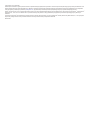 2
2
-
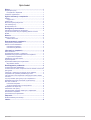 3
3
-
 4
4
-
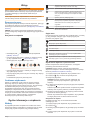 5
5
-
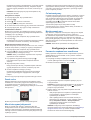 6
6
-
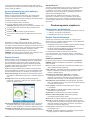 7
7
-
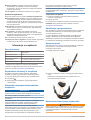 8
8
-
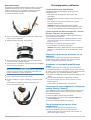 9
9
-
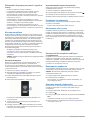 10
10
-
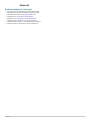 11
11
-
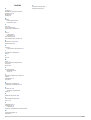 12
12
-
 13
13
-
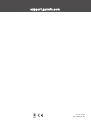 14
14
Powiązane artykuły
-
Garmin vívofit® jr. instrukcja
-
Garmin vívofit® 3 instrukcja
-
Garmin vívosmart® 4 instrukcja
-
Garmin vívomove® Style instrukcja
-
Garmin vívomove® 3S instrukcja
-
Garmin vívofit® jr. 2 instrukcja
-
Garmin vivomove3S Instrukcja obsługi
-
Garmin Vivosmart 4 Instrukcja obsługi
-
Garmin vivofit jr. 3, Marvel Instrukcja obsługi
-
Garmin vívomove® HR instrukcja